Planear la administración del ciclo de vida
Teams proporciona un amplio conjunto de herramientas para implementar procesos de administración del ciclo de vida de colaboración para su organización. Es importante planear la administración del ciclo de vida, ya que significa que está creando un plan para realizar su trabajo de forma eficaz. La mayoría de los proyectos constan de un principio, un medio y un final. Los proyectos también se pueden construir y usar de diferentes tipos de formas en las que no siempre es obvio en qué fase de su ciclo de vida se encuentra. Contar con un plan para la administración del ciclo de vida lo ayuda a realizar un seguimiento de los proyectos de su organización a medida que pasan por estas etapas.
Conceptos del ciclo de vida
Los siguientes conceptos y definiciones influyen en las decisiones que tome para la administración del ciclo de vida.
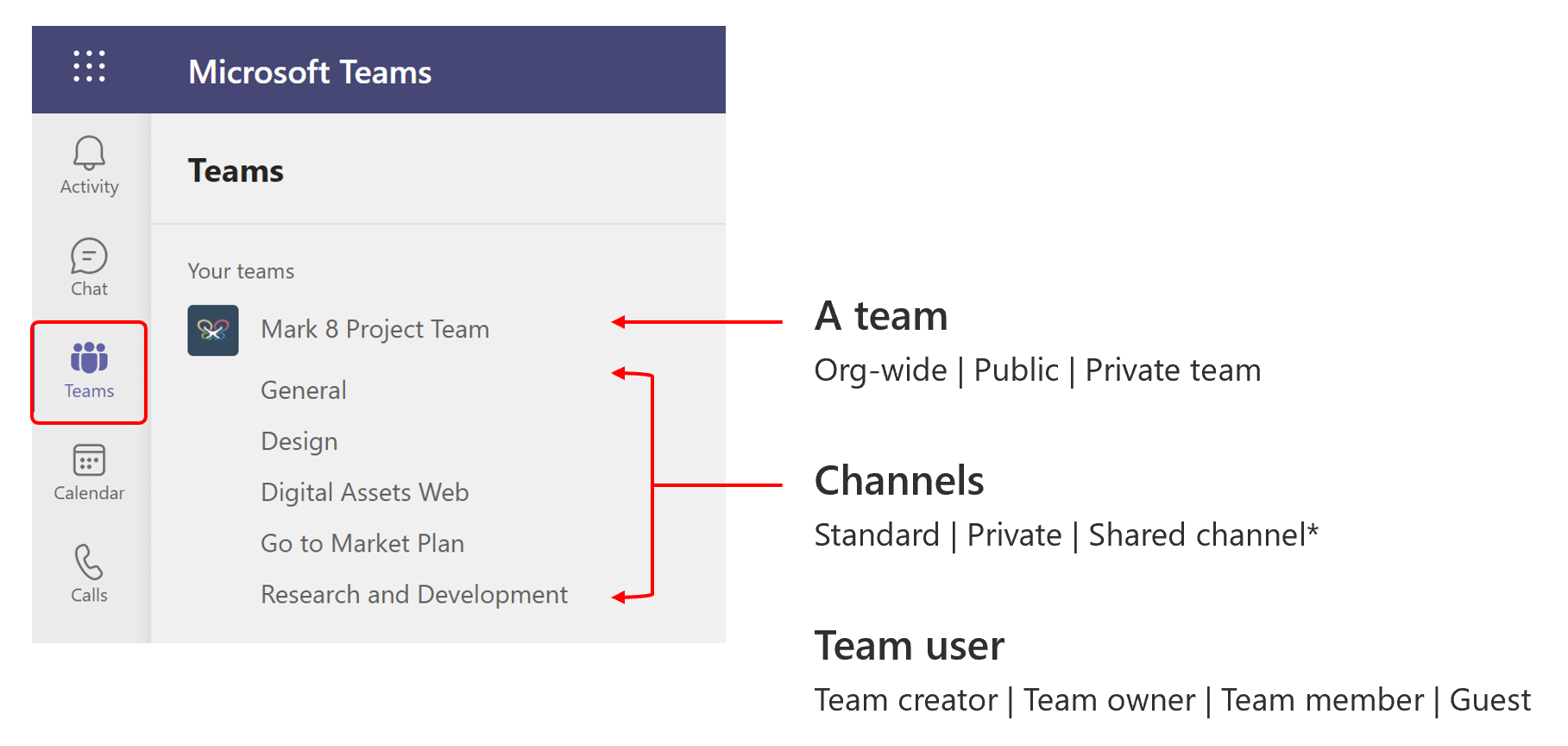
Teams Un equipo es una colección de personas, contenido y herramientas que facilitan la colaboración. Un equipo define quiénes son sus miembros, y los permisos y directivas que se les aplica. Teams se basa en Grupos de Microsoft 365 y cambia a la sincronización de pertenencia a grupos de Microsoft 365 al equipo. Al igual que sucede con otros grupos de Microsoft 365, los equipos vienen aprovisionados automáticamente con un buzón de correo de Exchange, un sitio de SharePoint, un bloc de notas de OneNote y otros activos de Microsoft 365 u Office 365. Hay tres tipos de equipos:
- Los equipos de la organización proporcionan una forma automática para que todos los miembros de una organización de tamaño pequeño o mediano formen parte de un único equipo de colaboración.
- Los equipos públicos están abiertos y cualquier persona de la organización puede unirse.
- Los equipos privados constan solo de usuarios invitados.
Los canales son los espacios de colaboración dentro de un equipo donde se realiza el trabajo real. Para cada canal, se crea automáticamente una carpeta en el sitio de SharePoint para almacenar todos los archivos compartidos en ese canal. Los canales también se pueden ampliar con aplicaciones que sean relevantes para esa serie de tareas en particular; por ejemplo, puede agregar un panel de Power BI a un canal para comprobar si un aspecto concreto del proyecto se desarrolla correctamente.
Causas estándar : los canales estándar son visibles para todos los miembros del equipo.
Los canales privados son similares a los canales estándar, pero restringen el acceso a conversaciones, archivos y aplicaciones a un subconjunto limitado de miembros del equipo.
Canales compartidos: los canales compartidos le permiten compartir canales con cualquier usuario o grupo con Microsoft Entra identidad para su organización. (La característica está en desarrollo. Para obtener el estado más reciente, consulte el plan de desarrollo con el feature ID_70766).
Equipo tipos de usuario y roles de administrador - Los tipos de usuario del equipo determinan cuánto control tiene un miembro del equipo:
El creador del equipo tiene permisos para crear un grupo o un equipo en el directorio.
El propietario del equipo administra la pertenencia y la configuración del equipo.
El miembro del equipo es un miembro de su organización que participa en un equipo.
El invitado es un usuario que no pertenece a la organización.
Fases del ciclo de vida de Teams
Hablando en términos generales, un equipo tiene un propósito que está alineado con un proyecto o que persigue un objetivo. Incluso si un equipo se formó tomando como base un interés compartido, la pertenencia al equipo cambiará a lo largo del tiempo y el debate podría llegar a quedarse anticuado; solo para resurgir de nuevo de una forma algo diferente en un equipo distinto.
Cada equipo tiene un principio: cuando el equipo se crea y los canales se configuran; una parte central: cuando el equipo se utiliza y se produce la colaboración para ajustarse al ritmo del flujo de trabajo; y, en ocasiones, un final: cuando el equipo ha completado su propósito y ha llegado al final de su vida útil.
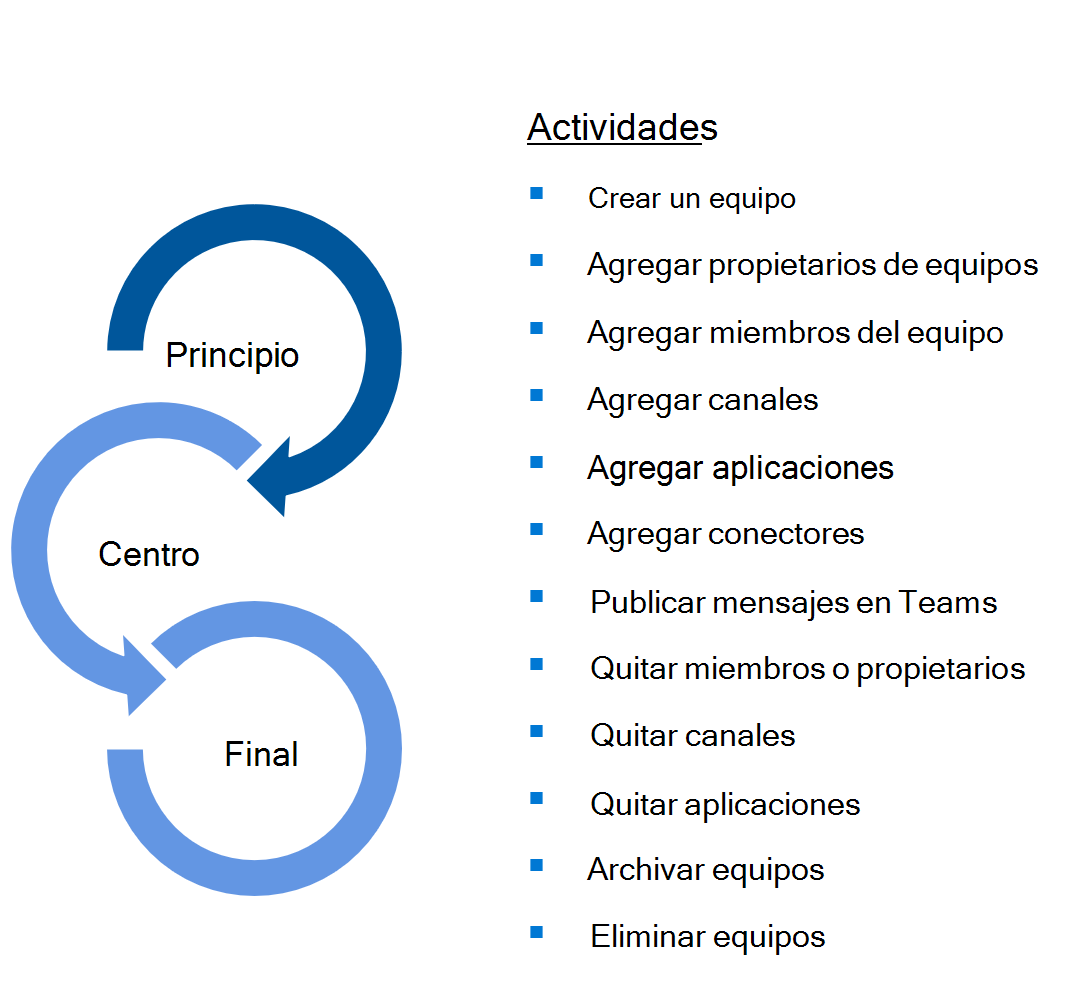
Fase 1: Inicio
La fase inicial implica definir el objetivo y la suscripción del equipo; crear el equipo y sus canales; invitar a miembros del equipo; y establecer permisos para miembros individuales. Los puntos de decisión clave que se deben tener en cuenta en la fase inicial incluyen:
- ¿Cuál es el propósito del equipo?
- ¿Quién pertenece al equipo?
- ¿El equipo será privado o público?
- ¿Los miembros nuevos pueden agregarse a sí mismos o lo hacen los propietarios de equipo?
- ¿Quién va a tener permisos para crear canales o agregar pestañas, bots y conectores?
- ¿Qué canales iniciales se van a agregar al equipo?
Fase 2: Parte central
En la fase intermedia, la colaboración se lleva a cabo en función de un flujo de trabajo establecido, donde los miembros del equipo interactúan para lograr objetivos comunes dentro de los canales del equipo. Entre los puntos de decisión que deben tenerse en cuenta en esta fase se incluyen:
- ¿Quién va a supervisar el uso para identificar problemas?
- ¿Qué métricas se usarán para determinar si un equipo está en buen estado?
- Identifique qué equipos han llegado al final de su vida útil.
- Identifique los equipos que no están bien y que siguen teniendo un propósito, pero necesitan revitalizarse.
Fase 3: Final
La fase final tiene lugar cuando un equipo ha concluido su ciclo de vida útil, normalmente para un proyecto finito. En esta fase, reconoce formalmente el cierre del equipo y elimina los equipos que ya no necesita.
Teams se elimina con una "eliminación temporal" que ti puede revertir durante un máximo de 30 días. Eliminar equipos no afecta a los chats ni al contenido que se haya conservado conforme a las directivas de cumplimiento. Los canales también tienen una "eliminación temporal" y se pueden invertir hasta veintiún días después de la eliminación.
Cuando se elimina un grupo o equipo, también se elimina la mayor parte de la información de los servicios conectados con algunas excepciones. Cualquier contenido protegido por una directiva de retención permanece disponible a través de búsquedas eDiscovery. Comprender los impactos cuando se elimina un equipo para evitar posibles pérdidas de datos.
Invitados: cuando se elimina un equipo, los invitados no se quitan de Microsoft Entra ID.
SharePoint : todos los archivos de los canales de equipo se almacenan en el sitio de SharePoint del grupo asociado. En algunos casos, puede haber contenido distinto de los documentos en SharePoint, como listas o páginas. Al eliminar un canal, no se eliminará la carpeta ni su contenido de la biblioteca de documentos de SharePoint.
Planner: la eliminación del grupo también dará lugar a la eliminación de los planes asociados. Para conservar los datos, puede exportar el plan a una hoja de cálculo, copiar y mover tareas a otro plan o copiar todo el plan antes de eliminar el equipo.
Forms : la eliminación del grupo también provocará la eliminación de los formularios asociados. Cuando se elimina un equipo, puede duplicar el formulario, exportar resultados a una hoja de cálculo o simplemente eliminar el formulario.
Power Automate : los flujos creados en Power Automate y asociados a un grupo o equipo no pertenecen al grupo. Son propiedad del creador y simplemente se comparten con otros usuarios y grupos. Por lo tanto, no se ven afectados si se elimina un grupo o equipo.
Power BI: los datos y las áreas de trabajo de Power BI pueden funcionar independientemente de los grupos y equipos. Si necesita el informe una vez eliminado el grupo o equipo, se puede copiar desde el área de trabajo existente a otra área de trabajo dentro de Power BI.
Dataverse para Teams : si se elimina el equipo, también se eliminará el entorno de Dataverse para Teams que se creó. El propio propietario del equipo puede eliminar el entorno de Dataverse para Teams desde el equipo. Para conservar los datos, puede actualizar un entorno de Dataverse para Teams a un entorno de base de datos de Dataverse. El ciclo de vida del entorno actualizado ya no estará vinculado al ciclo de vida de ese equipo. Si se elimina el equipo, el entorno actualizado permanece.
Project: los proyectos y los planes de desarrollo creados en Project para la web están asociados a los grupos de Microsoft 365 y tienen procesos de retirada similares a Power BI. Puede asignar el proyecto a otro grupo o exportar los datos desde el proyecto o el plan de desarrollo.
Los puntos de decisión importantes relacionados con la fase final incluyen:
- Definición del aspecto del final de la vida de un equipo.
- Decisión de si mantener disponible el contenido almacenado de un equipo y durante cuánto tiempo.
- Documentación de los procedimientos recomendados y las lecciones aprendidas.
- Archivado de los datos, en caso necesario.
Automatización durante el ciclo de vida
Puede configurar y administrar el ciclo de vida de Teams a través del Centro de Administración de Teams, el Centro de Administración de Microsoft 365 y el Centro de Microsoft Entra Administración. Si desea automatizar tareas de administración específicas a lo largo del ciclo de vida del equipo, puede hacerlo mediante PowerShell y Graph API herramientas de automatización.
Para obtener más información, vea End of lifecycle options for groups, teams, and Yammer.
Entender los flujos de trabajo del ciclo de vida
Los flujos de trabajo de ciclo de vida (versión preliminar) son una nueva característica de gobernanza de identidades que permite a las organizaciones administrar Microsoft Entra usuarios mediante la automatización de estos tres procesos básicos del ciclo de vida:
- Joiner: cuando una persona entra en el ámbito de necesidad de acceso. Un ejemplo es un nuevo empleado que se une a una empresa u organización.
- Mover: cuando un individuo se mueve entre los límites de una organización. Este movimiento puede requerir más acceso o autorización. Un ejemplo es un usuario que estaba en marketing y ahora es miembro de la organización de ventas.
- Leaver: cuando una persona deja el ámbito de la necesidad de acceso. Este movimiento puede requerir la eliminación del acceso. Algunos ejemplos son un empleado que se retira o un empleado que es despedido. Los flujos de trabajo contienen procesos específicos que se ejecutan automáticamente en los usuarios a medida que se mueven a lo largo de su ciclo de vida. Los flujos de trabajo constan de tareas y condiciones de ejecución.
Las tareas son acciones específicas que se ejecutan automáticamente cuando se desencadena un flujo de trabajo. Una condición de ejecución define el ámbito de quién se ve afectado y el desencadenador de cuándo se realizará un flujo de trabajo. Por ejemplo, el envío de un correo electrónico a un administrador siete días antes del valor del atributo NewEmployeeHireDate de los nuevos empleados se puede describir como un flujo de trabajo. Estos son sus componentes:
- Tarea: enviar correo electrónico.
- Quién (ámbito): nuevos empleados.
- Cuándo (desencadenador): siete días antes del valor del atributo NewEmployeeHireDate.
Un flujo de trabajo automático programa un desencadenador basado en atributos de usuario. El ámbito de los flujos de trabajo automáticos es posible a través de una amplia gama de atributos extendidos y de usuario, como el departamento al que pertenece un usuario.
Los flujos de trabajo de ciclo de vida pueden incluso integrarse con la capacidad de las tareas de las aplicaciones lógicas de ampliar los flujos de trabajo para escenarios más complejos a través de las aplicaciones lógicas existentes.
